
CorelDRAW全部相同颜色如何选中?在CorelDRAW中选中颜色,尤其是想要快速选中并操作所有相同颜色的对象或区域,可以通过以下方法实现,下面小编就来将CorelDRAW全部相同颜色选中方法教程分享给大家,一起来往下看看吧。
1、打开CorelDRAW软件,打开带处理素材,勾选【保持图层和页面】
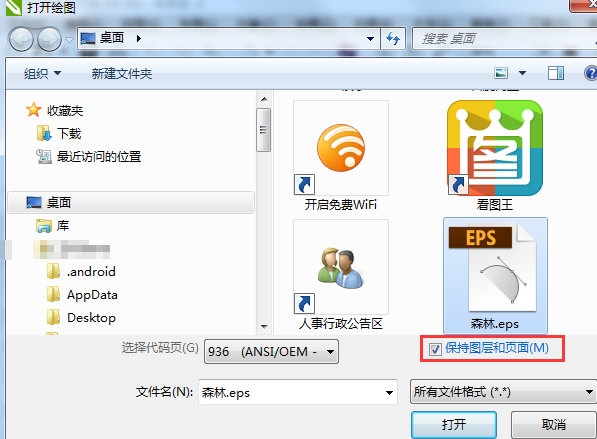
2、在弹出的窗口中无需修改
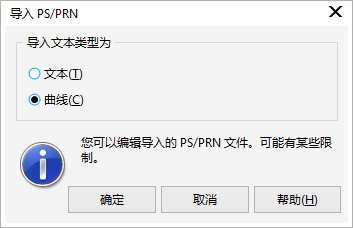
3、在素材导入后点击上方【编辑-查找并替换-替换对象】
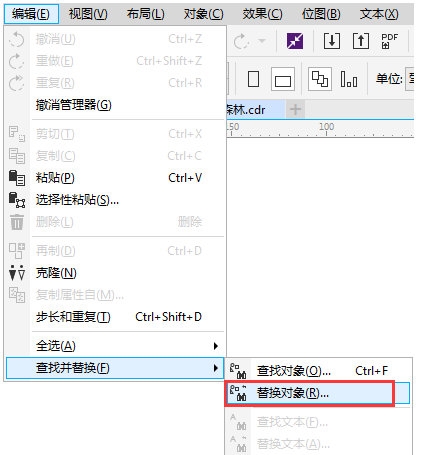
4、在弹出的窗口中选择【替换颜色】
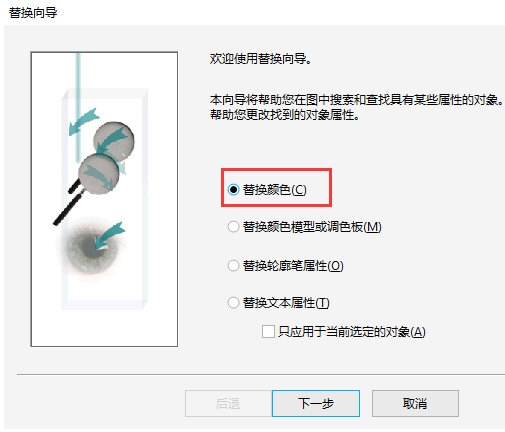
5、在查找中使用【滴管工具】提取要选中的颜色即可,在替换为窗口下选择想要更换的颜色
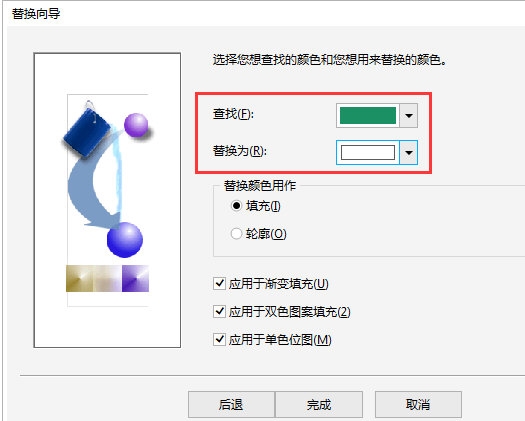
6、在弹出的窗口中可以看到已经选中了全部的颜色,用户可以选择部分替换和全部替换
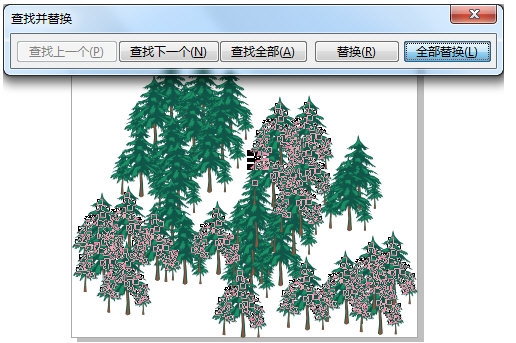
以上就是CorelDRAW全部相同颜色选中方法教程的全部内容了,若您还想探索更多实用且有趣的教程,不妨前往J8APP,这里汇聚了海量教程资源,定能满足您的学习需求,让您的数字生活更加丰富多彩!

39.97MB
点击查看
32Mb
点击查看
44Mb
点击查看
11.61MB
点击查看
9.12MB
点击查看
18.24MB
点击查看